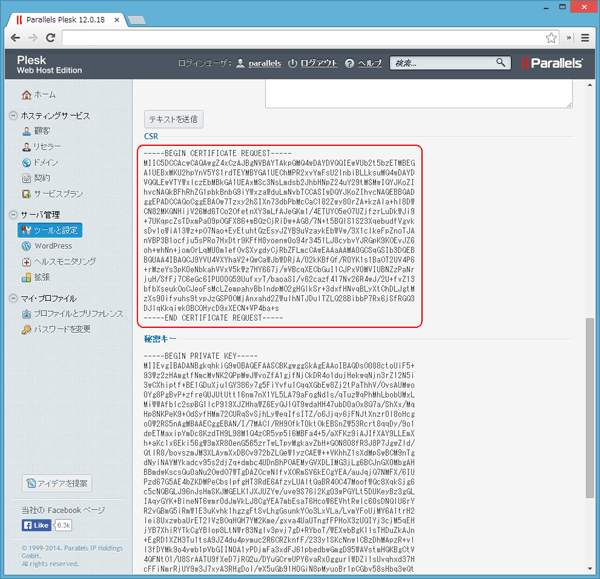- GMOグローバルサインサポート
- SSLサーバ証明書サポート情報
- CSRの生成方法
- [CSR生成] Plesk Panel 12.0(新規・更新)
最終更新:2025年12月04日
こちらではPlesk PanelでCSRを生成する手順をご紹介いたします。
※弊社では以下の手順にて動作検証をおこなった際の一例をご紹介しており、動作を保証するものではございません。本手順について内容の変更等や誤りがあった場合、弊社では一切の責任を負いかねることを予めご了承ください。詳細は各アプリケーションのドキュメント等をご参照ください。
-
左メニューの「ツールと設定」を選択し、「SSL証明書」をクリックします。
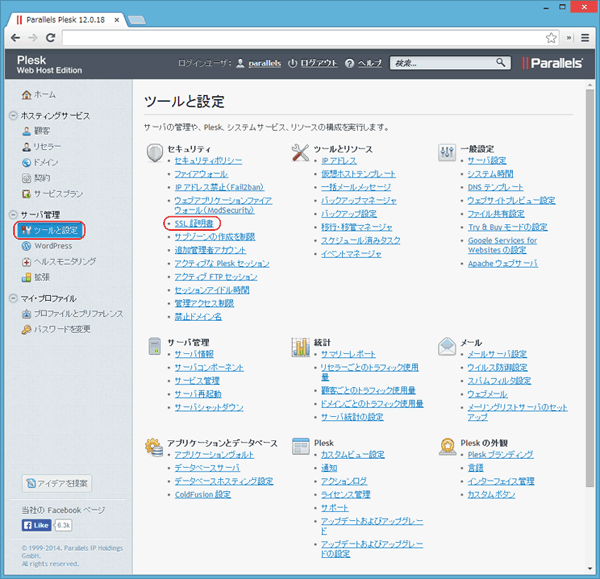
-
「追加」をクリックします。
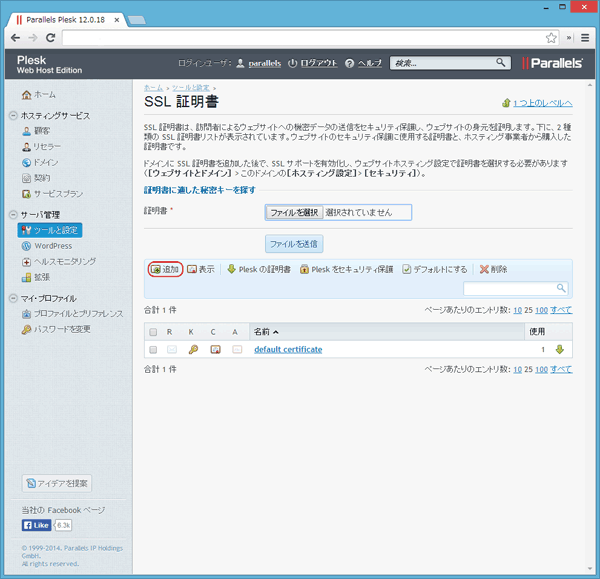
-
各項目を半角英数字で入力し、「リクエスト」をクリックします。
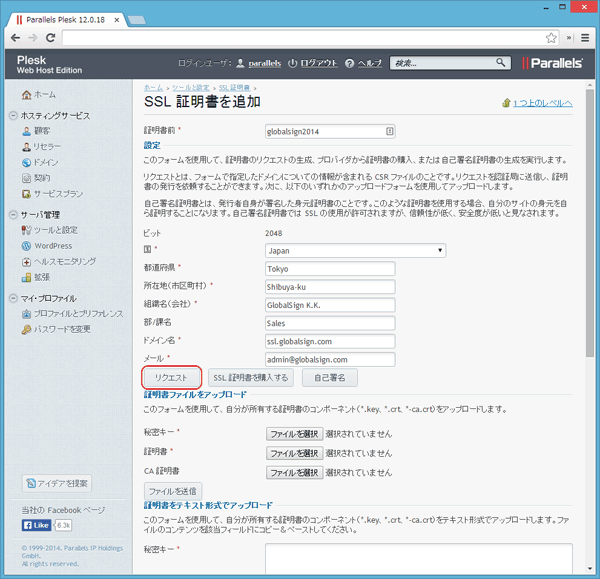
※部/課名に指定がない場合は、ハイフン[-]を入力してください。
※ドメイン名は、半角英数文字 および ハイフン[-]、ドット[.]、アスタリスク[*]が利用可能です。
※ドメイン名以外は、半角英数文字と半角スペース、および 半角記号 !#%&'()*+,-./:;=?@[]^_`{|}~がご利用可能です。
※ドメイン名は「コモンネーム」に相当します。ホスト名もあわせて入力してください。 -
SSL証明書の一覧に設定した「証明書名」が追加されますので選択します。
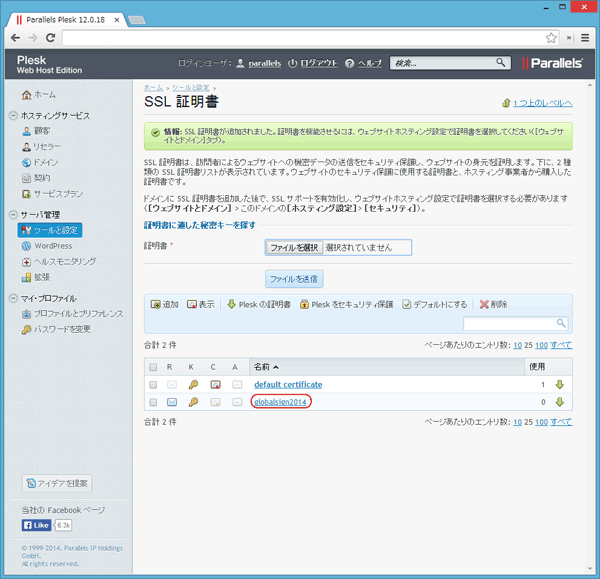
-
画面中のCSRをコピーし、お申し込み画面に貼り付けてください。